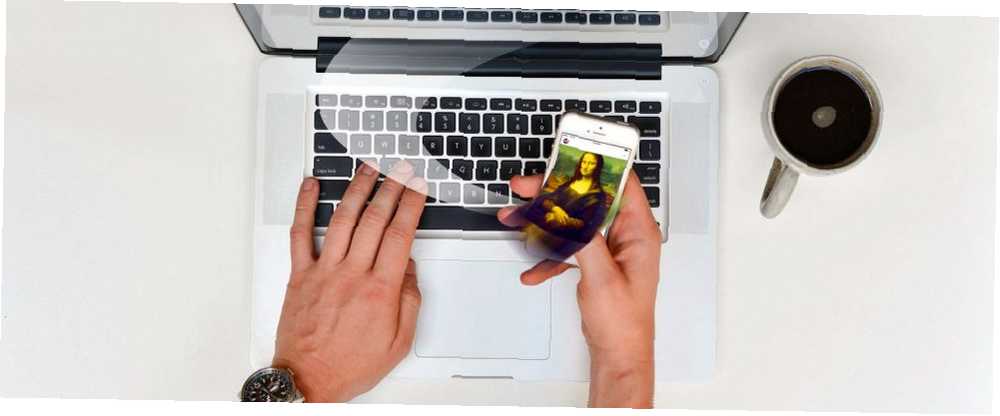
Joseph Goodman
0
3562
714
Většina sociálních médií umožňuje uživatelům nahrávat obrázky a videa prostřednictvím mobilního telefonu. Je to součást lákání platforem sociálních médií, jako je Instagram: rychlým stiskem tlačítka a focením se můžete posílat nebo vysílat do světa.
Alespoň to může platit pro některé z nás.
Jiní, včetně perfekcionistů a profesionálů, trvají na úpravách svých fotografií a videí mimo Instagram před nahráním retušovaných médií zpět na jejich účty Instagram. Pokud spadnete do druhé skupiny, přečtěte si dále a zjistěte všechny způsoby, jak můžete editovanou práci nahrát na Instagram!
Poznámka: Tento článek předpokládá, že již znáte Instagram platformu sociálních médií. Pokud tomu tak není, nejprve si prohlédněte naše tipy a triky pro používání Instagramu jako pro 10 skvělých triků, které vám pomohou používat Instagram jako pro Pro 10 skvělých triků, které vám pomohou používat Instagram jako pro Pro Vždycky pokrýváme nejlepší úžasný Instagram triky a nápady. Ale nabízím vám deset tipů a triků, které jsem našel a které vám konkrétně pomohou stát se profesionálem v sociální síti. .
Jak nahrát na Instagram z vašeho PC
Přepínání mezi počítačem a telefonem může být obtížné pouze při nahrávání obrázku. Koneckonců, žijeme ve věku internetu věcí Co je internet věcí a jak to ovlivní naši budoucnost [MakeUseOf vysvětluje] Co je internet věcí a jak to ovlivní naši budoucnost [MakeUseOf vysvětluje] Vypadá to, že s každým dnem se objevují a umírají nová hesla, a „internet věcí“ se stává jednou z novějších myšlenek, které… .
Co když vůbec nemáte smartphone? Těžko tomu uvěřit. Zde je však návod, jak nahrát fotografie a videa z Instagramu z vašeho počítače.
Pomocí Google Chrome
Funkce vývojářů v internetových prohlížečích jsou krásné, ale často nevyužité věci. Věděli jste například, že můžete emulovat mobilní aplikace a weby přímo z prohlížeče Google Chrome?
Pro začátečníky se přihlaste k účtu Instagram jako obvykle v prohlížeči. Poté přejděte na svou stránku profilu kliknutím na ikonu profilu v pravém horním rohu stránky.
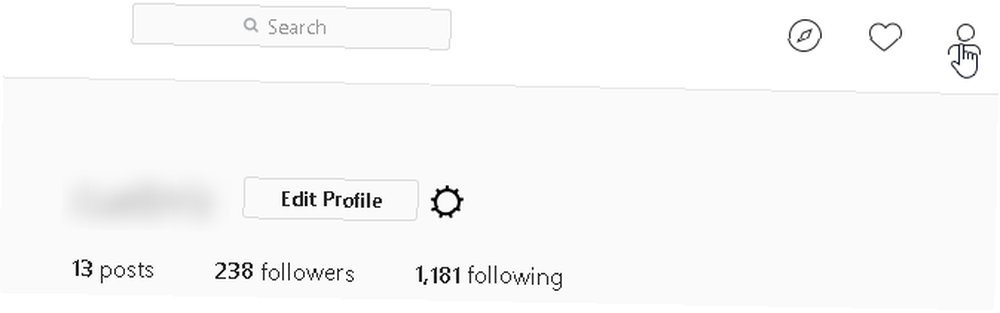
Na stránce klikněte pravým tlačítkem myši na prázdné místo a vyberte možnost Kontrolovat. Tím se otevře stránka Inspect, kterou vývojáři používají k testování a kopírování kódu.
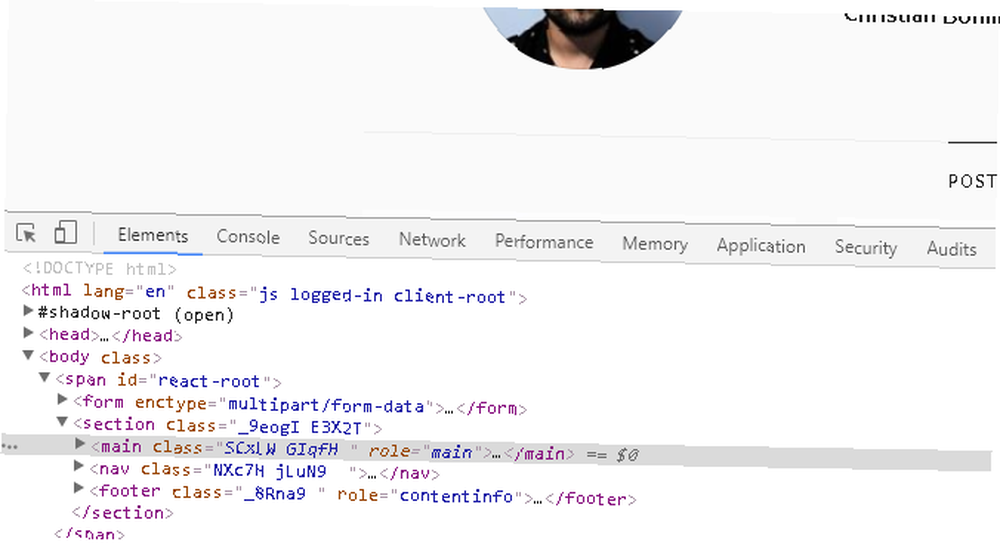
Klikněte na tři vodorovné tečky (ikona výchozí možnosti) na pravou stranu okna a vyberte ikonu nejvíce vpravo vedle Dock side volba. Tím se posune rozložení panelu Inspect doprava.
Poté klikněte na ikonu ikona zařízení umístěné v pravé horní části horizontálního panelu Inspect (také obrázky nahoře, vedle Prvky karta). Při přejetí myší by to mělo číst “Přepnout panel nástrojů zařízení”. A panel malých voleb by se měla objevit na vaší webové stránce Instagram.
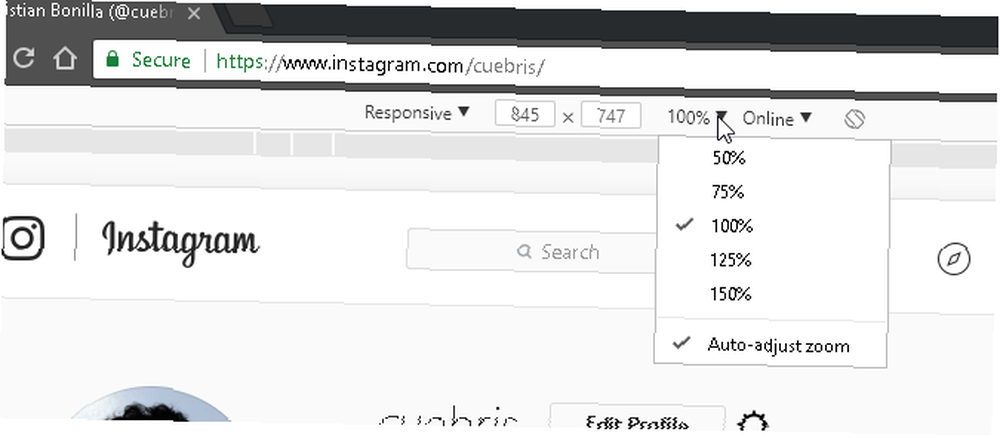
Chcete-li stránku správně zobrazit, změňte možnosti, jak uznáte za vhodné. Tato stránka by měla být také uspořádána, aby se více podobala mobilnímu prohlížeči.
Poté změňte Citlivý kliknutím na rozbalovací nabídku a výběrem vašeho mobilního operačního systému. Vyberu si Samsung S5 možnost, protože jsem uživatel systému Android. Nakonec by se měla objevit vaše stránka a vaše spodní ikony - včetně ikony nahrávání - by se měly objevit.
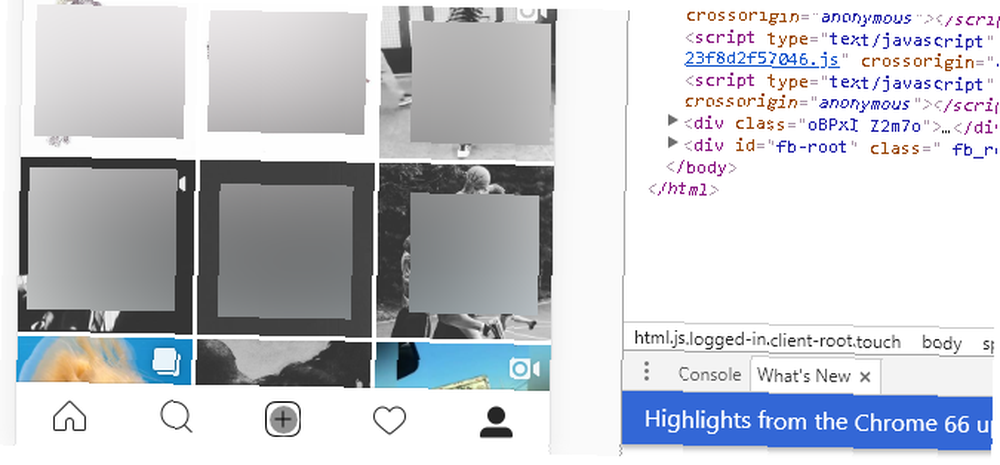
A je to! Nyní můžete v prohlížeči Chrome používat Instagram stejně jako v mobilním zařízení! Chcete-li přepnout zpět na předchozí verzi Instagramu, klikněte na ikonu X v pravém horním rohu okna Prohlédnout. Pokud potřebujete změnit velikost okna vaší webové stránky Klávesové zkratky Windows 101: The Ultimate Guide Klávesové zkratky 101 Windows: The Ultimate Guide Klávesové zkratky vám mohou ušetřit hodiny času. Zvládněte univerzální klávesové zkratky Windows, klávesové triky pro specifické programy a několik dalších tipů, jak zrychlit práci. , lis Ctrl + Plus nebo Ctrl + minus na klávesnici pro přiblížení a oddálení stránky.
Použití emulátoru Android
Svět PC drcení je téměř nekonečný vzhledem k tomu, kolik technologie můžete emulovat ze stolního počítače. Vše od kalkulaček po alternativní operační systémy může běžet z vašeho PC - můžete dokonce spustit Android na vašem počítači Nejlepší Android Emulator pro Windows 10 Nejlepší Android Emulator pro Windows 10 Věděli jste, že můžete spustit Android přímo na vašem počítači? Zde jsou nejlepší emulátory Android pro Windows 10. .
Níže je rychle upravený obrázek, který jsem vytvořil ve Photoshopu, který nahraju na Instagram.
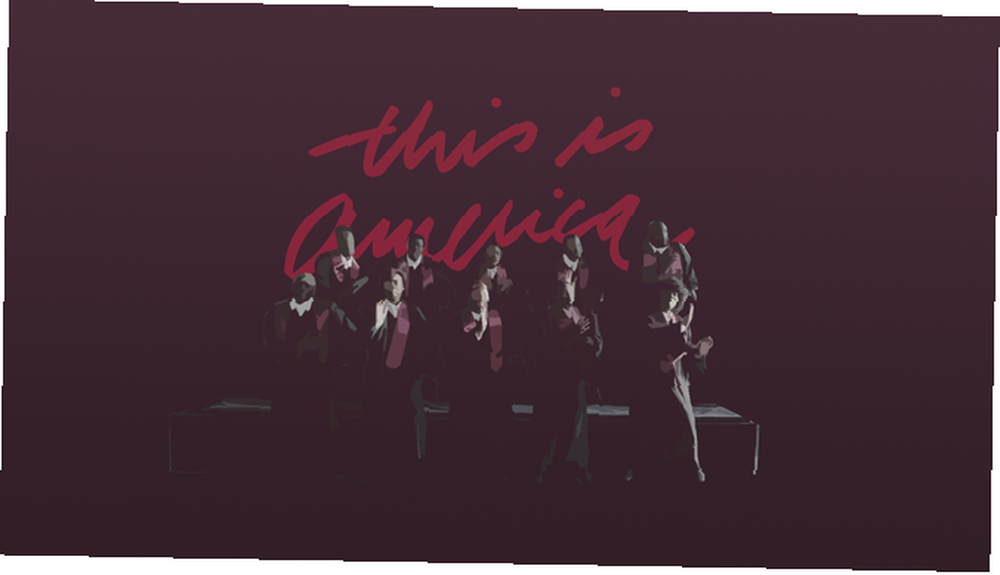
Mějte na paměti, že všechny specifikace kvality obrazu týkající se platformy platí bez ohledu na to, jakou metodu používáte k nahrávání. Jako emulátor pro Android používám Nox, ale proces je do značné míry stejný pro všechny emulátory.
Nejprve si stáhněte a nainstalujte emulátor. Pamatujte, že emulátory vyžadují velkou část vaší výpočetní kapacity. Po nainstalování emulátoru jej otevřete. Začne se výchozí nastavení systému Android, takže pokračujte v zadávání informací Google, abyste měli přístup k aplikacím a nastavením. Poté nainstalujte Instagram stejně jako jakoukoli jinou aplikaci.
Nox umožňuje uživatelům přetahovat své soubory do okna, takže transakce se soubory jsou hračkou. Přetáhněte a přetáhněte soubor, který chcete nahrát na Instagram.
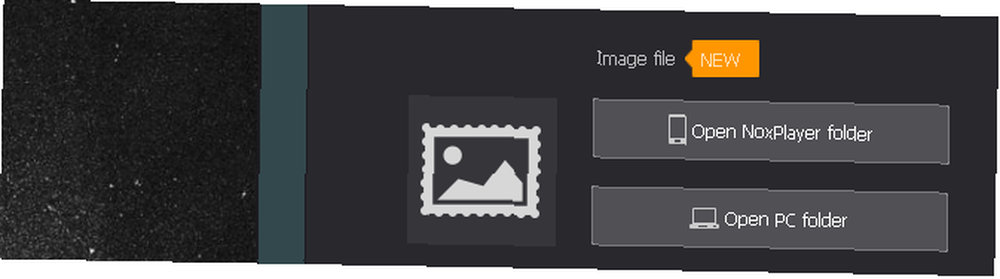
Dále vyberte Otevřete složku Noxplayer možnost zajistit, že jste své soubory nahráli. Váš soubor je nyní umístěn v úložišti, které může Nox použít. Nyní byste měli mít možnost otevřít Instagram - jako byste na jakémkoli mobilním zařízení - a nahrát svůj obrázek přes výchozí stránku pro upload.
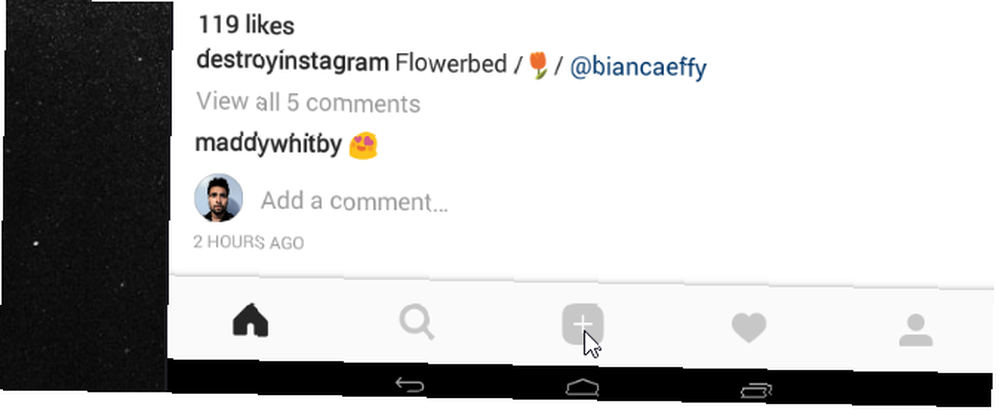
Nově přidaný obrázek nebo video uvidíte v sekci Instagram Gallery. Pokud na této stránce nevidíte svůj obrázek, ukončete aplikaci a znovu otevřete. Po výběru fotografie klikněte na další v pravém horním rohu obrazovky.
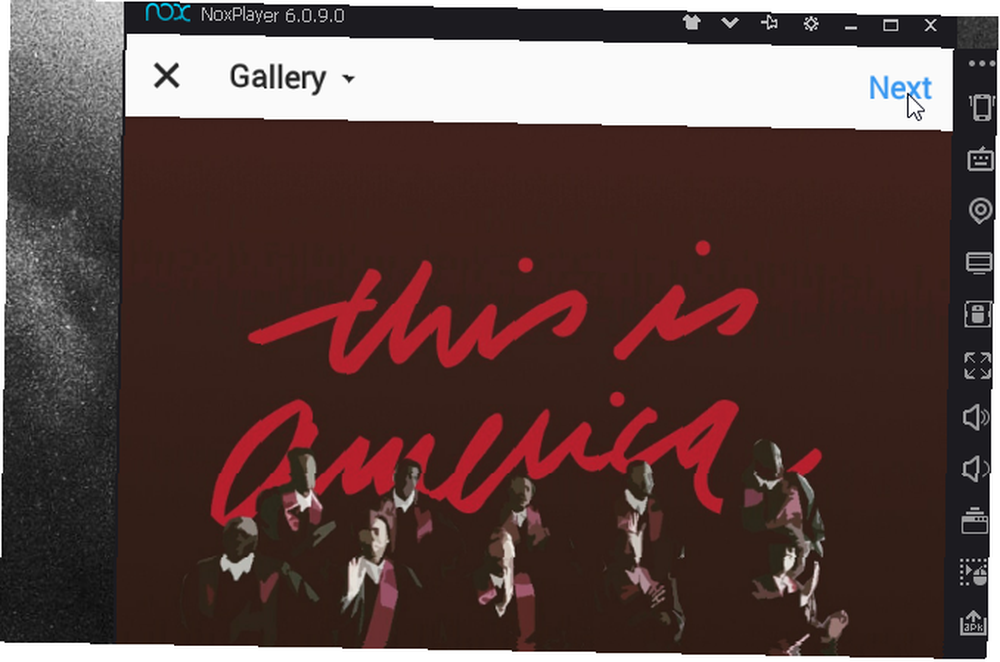
Projděte si pokyny Instagramu a vyberte Podíl na konci procesu. Nakonec přejděte na svou Instagramovou stránku výběrem ikona osoby v pravém dolním rohu aplikace a ověření, zda bylo nahrávání úspěšné.
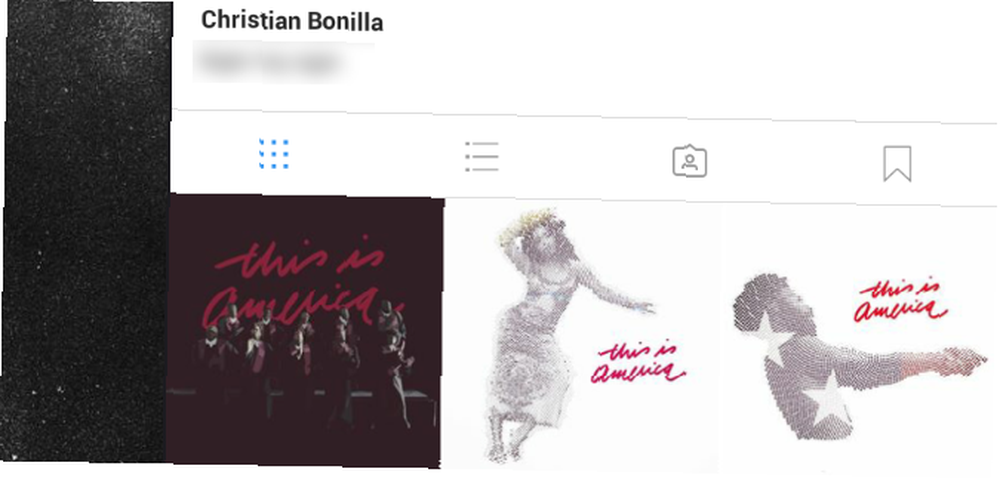
A je to! Stejně tak jste ručně nahráli ručně vytvořenou tvorbu přímo na Instagram z vašeho PC!
Jak nahrát na Instagram z vašeho telefonu
Ano, vždy můžete poslat obrázek e-mailem a nahrát jej na Instagram v telefonu. Tato metoda však může být velmi nepříjemná. Přenos souborů mezi telefony a PC Nejrychlejší metody přenosu souborů mezi počítači a mobilními zařízeními Nejrychlejší metody přenosu souborů mezi počítači a mobilními zařízeními Přenos souborů mezi počítači a mobilními zařízeními je snadný. Tento článek popisuje pět metod rychlého přenosu mezi počítači a mobilními zařízeními. obvykle se jednalo o aplikaci třetí strany. Naštěstí v Obchodě Play je k dispozici spousta aplikací pro Android, které to umožňují.
Používání telefonů Android nebo iOS
AirDroid se řadí mezi mé nejoblíbenější aplikace pro přenos souborů ze tří důvodů: je to zdarma, funguje a je k dispozici pro Android i iOS.
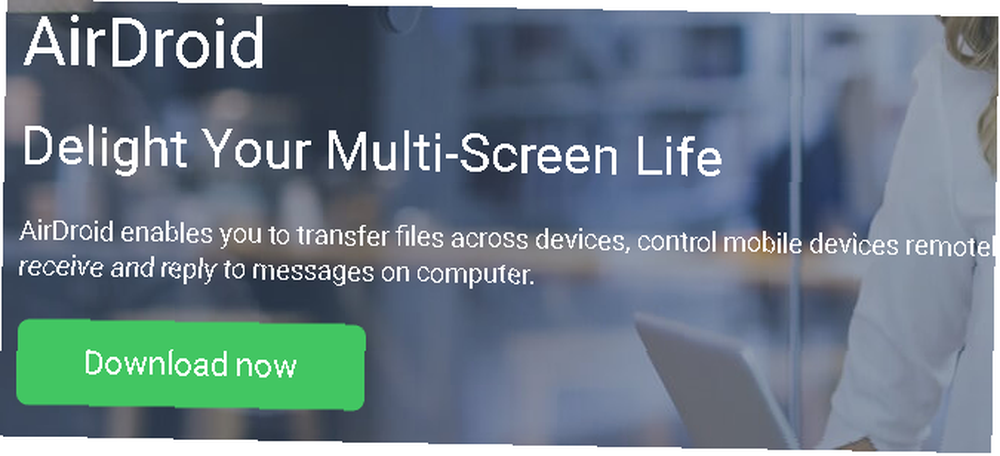
Jednoduše si stáhněte aplikace pro stolní počítače i Android / iOS a spusťte je. Buď zařízení AirDroid by mělo najít druhé automaticky. Pokud tomu tak není, otevřete svou desktopovou aplikaci AirDroid poklepáním na ikonu vyskakovací šipka která se zobrazí na obrazovce.
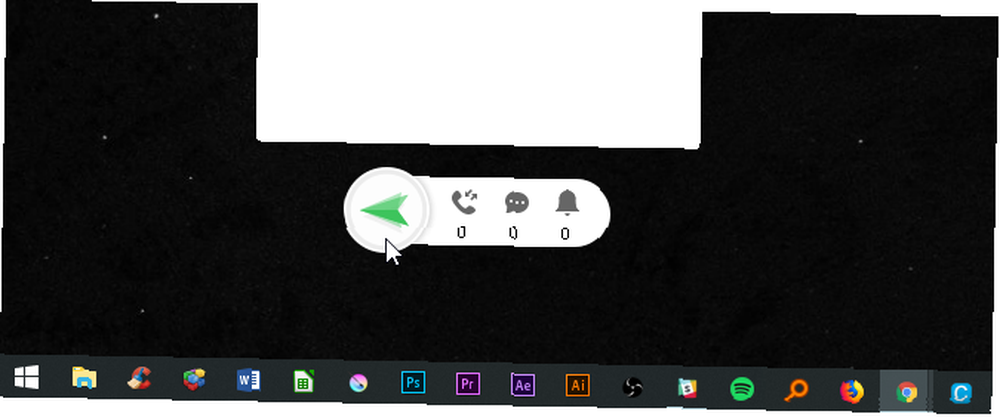
Poté klikněte na Nedaleko možnost na levé straně okna a klikněte na Vyhledávání na výzvu. To vyhledá zařízení v okolí s nainstalovanou mobilní aplikací AirDroid.
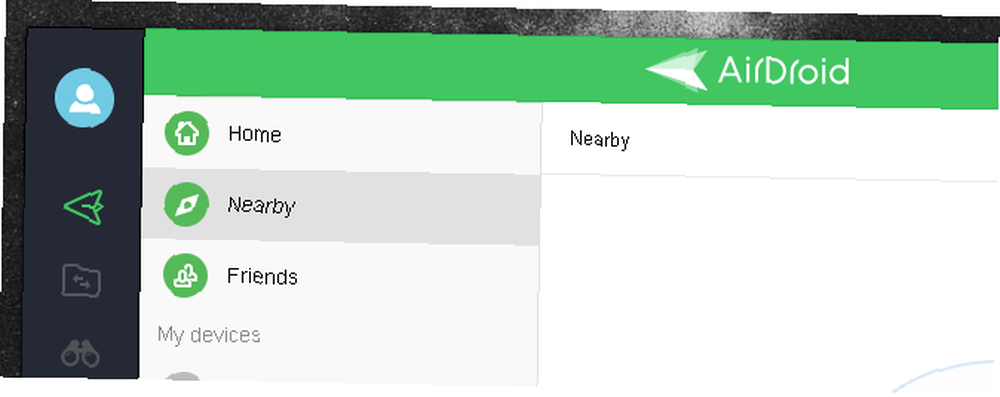
Po připojení zařízení se zobrazí na levé straně okna.
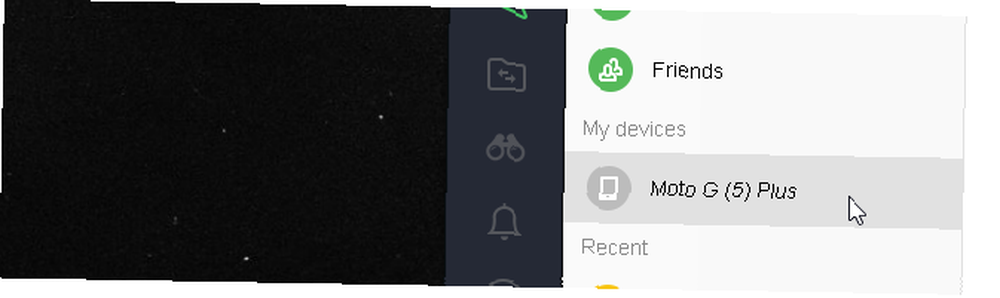
Nyní, když je zařízení připojeno, stačí jen přetáhnout soubor na soubor vyskakovací šipka poprvé jste klikli. Nad kurzorem se objeví znaménko plus, které znamená, že se jedná o přenos souboru. V mobilní aplikaci byste měli získat vyskakovací okno, ve kterém byl soubor skutečně přijat.
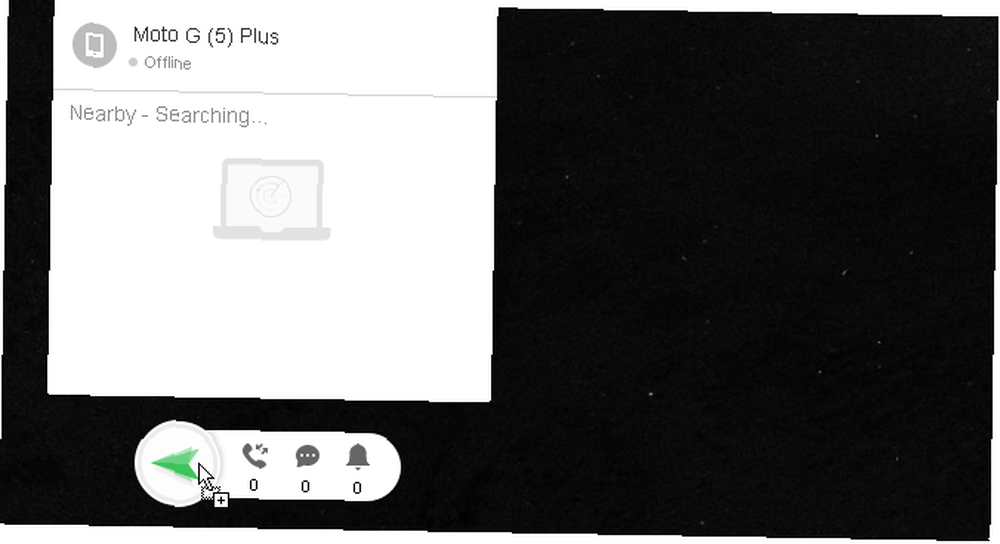
Nakonec nahrajte obrázek na Instagram obvyklým způsobem.
Filtrujte cestu k úspěchu na Instagramu
Je to dost těžké úpravy, proč také zkomplikovat proces nahrávání? Kromě toho, pokud váš ctižádostivý grafický designér nebo všude kolem drotáře obrazu, účet Instagram je nutností. Ušetřete si nepohodlí a začněte nahrávat cokoli z… odkudkoli!
Potřebujete inspiraci? Podívejte se na naše vyzkoušené a pravdivé tipy, jak získat více skutečných sledujících Instagramu 8 triků, jak získat více skutečných sledujících Instagramu 8 triků, jak získat více skutečných sledujících Instagramu Existuje spousta tipů a triků, jak si na Instagramu všimnout. Zde jsou některé z nejlepších. !











